Грешка 4013 приликом рада са иТунес-ом: решавање проблема
Рад у програму иТунес, корисник се у сваком тренутку може суочити са једним од многих грешака, од којих свака има свој сопствени код. Данас ћемо причати о начинима на које можете исправити грешку 4013.
Са грешком 4013, корисници често сусрећу када покушавају да обнове или ажурирају Аппле уређај. По правилу, грешка указује на то да је веза прекинута приликом обнављања или ажурирања уређаја преко иТунес-а, а различити фактори могу изазвати његов изглед.
Садржај
- Како поправити грешку 4013
- Метод 1: Ажурирајте иТунес
- Метод 2: Поново покрените уређаје
- Метод 3: Повежите се са другим УСБ портом
- Метод 4: Замените УСБ кабл
- Метод 5: Вратите уређај помоћу ДФУ режима
- Метод 6: Ажурирање оперативног система
- Метод 7: Користите други рачунар
- Метод 8: Комплетна поновна инсталација иТунес
- Метод 9: коришћење хладноће
- Питања и одговори
Како поправити грешку 4013
Метод 1: Ажурирај иТунес
Застарела верзија иТунес-а на рачунару може проузроковати већину грешака, укључујући 4013. Све што треба да урадите је да проверите иТунес за ажурирања и, ако је потребно, инсталирајте их.
Прочитајте такође: Како ажурирати иТунес
Након завршетка инсталације ажурирања, препоручује се да поново покренете рачунар.
Метод 2: Поново покрените уређаје
То на рачунару, да на апарату за јабуке може доћи до неуспјеха система, што је изазвало неугодан проблем.
Покушајте поново да покренете рачунар у нормалном режиму, а у случају Аппле уређаја извршите присилни ребоот - само држите и кључеве за укључивање и "Хоме" истовремено у трајању од 10 секунди, док се гадгет не нагло искључи.

Метод 3: Повежите се са другим УСБ портом
У овом начину морате само повезати рачунар са алтернативним УСБ портом. На пример, за десктоп рачунар препоручује се да користите УСБ порт на задњој страни системске јединице, а не повезујте се са УСБ 3.0.
Метод 4: Замените УСБ кабл
Покушајте да користите други УСБ кабл за повезивање гаџета са рачунаром: он мора бити неопходан изворни кабл без икаквог оштећења (окретања, кривине, оксидације итд.).
Метод 5: Вратите уређај помоћу ДФУ режима
ДФУ је посебан режим за опоравак за иПхоне, који би требало користити само у ванредним ситуацијама.
Да бисте вратили иПхоне преко ДФУ режима, повежите га са рачунаром помоћу кабла и покрените иТунес. Затим морате потпуно искључити уређај (дуго притисните тастер за напајање, а затим на екрану, учините сваип десно).
Када је уређај искључен, мораће се ући у режим ДФУ, тј. извршите одређену комбинацију: држите тастер за укључивање у току 3 секунде. Затим, без пуштања овог кључа, држите тастер "Хоме" и задржите оба тастера у трајању од 10 секунди. Након овог времена, пустите тастер за напајање и држите "Хоме" док се на екрану иТунес не појави следећи екран:

У иТунес-у ћете имати "Ресторе иПхоне" дугме. Кликните на њега и покушајте да завршите поступак опоравка. Ако је опоравак успешан, можете вратити информације на уређају из резервне копије.
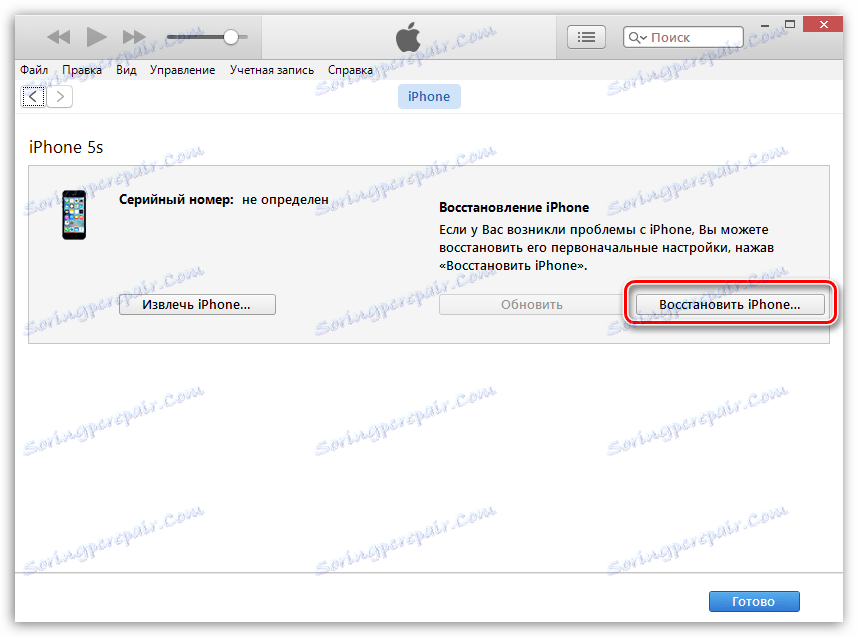
Метод 6: Ажурирање оперативног система
Застарела верзија Виндовс-а може бити директно повезана са појавом грешке 4013 при раду са иТунес-ом.
За Виндовс 7 проверите ажурирања у менију Цонтрол Панел - Виндовс Упдате и Виндовс 10, кликните на пречицу Вин + И да бисте отворили прозор поставки, а затим кликните на ставку Ажурирање и безбедност .
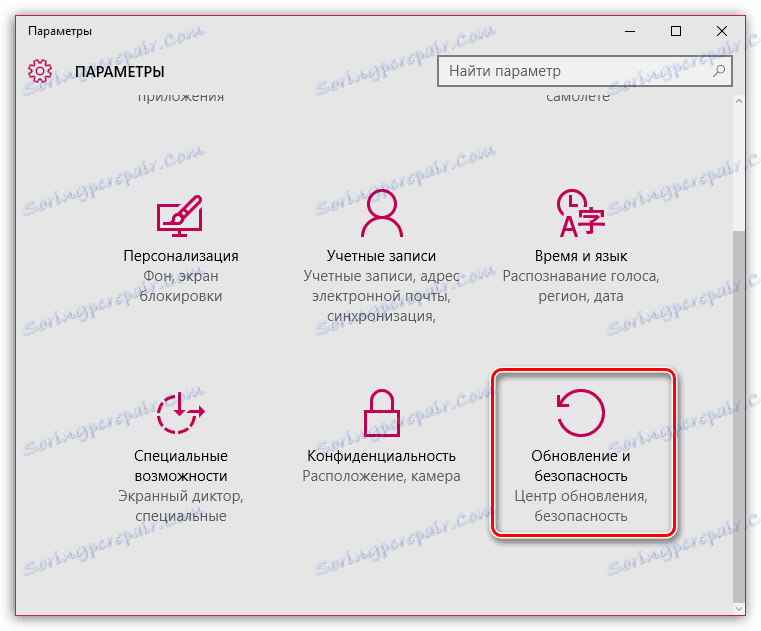
Ако су откривене исправке за ваш рачунар, покушајте да их све инсталирате.
Метод 7: Користите други рачунар
Када проблем са грешком 4013 није решен, вреди покушати да вратите или ажурирате свој уређај путем иТунес-а на другом рачунару. Ако процедура успије, проблем треба претраживати на вашем рачунару.
Метод 8: Комплетна поновна инсталација иТунес
У овом начину предлажемо да поново инсталирате иТунес, након што потпуно уклоните програм са вашег рачунара.
Прочитајте такође: Како у потпуности деинсталирати иТунес са вашег рачунара
Након што је иТунес деинсталиран, поново покрените оперативни систем, а затим преузмите и инсталирајте нову верзију медијског процесора на рачунару.
Метод 9: Употреба хладноће
Ова метода, како корисници кажу, често помаже да се исправи грешка 4013, када други методи помажу у немоћности.
Да бисте то урадили, потребно је обмотати апарат са јабуком у затвореној торби и ставити га у замрзивач 15 минута. Више да не буде потребно!
Након одређеног времена, уклоните уређај из замрзивача, а затим покушајте поново да се повежете са иТунес-ом и проверите грешку.
И у закључку. Ако је проблем са грешком 4013 и даље релевантан за вас, могуће је да се ваш уређај упути у сервисни центар тако да га стручњаци могу дијагнозирати.